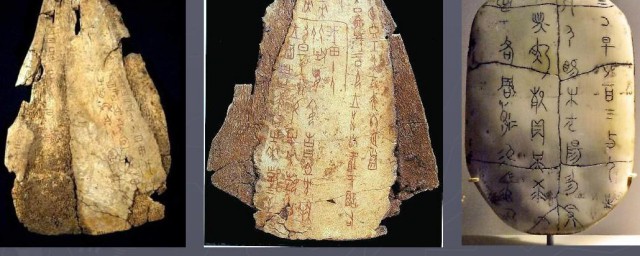еҫ®иҪҜеёҢжңӣWin10жҲҗдёәеҠҹиғҪдёҠйӣҶеӨ§жҲҗзҡ„дёҖдёӘж“ҚдҪңзі»з»ҹиҷҡжӢҹе…үй©ұиҪҜ件пјҢжүҖд»Ҙеҫ®иҪҜдёәWin10ж·»еҠ дәҶиҷҡжӢҹе…үй©ұзҡ„еҠҹиғҪгҖӮеҸӘиҰҒWin10зі»з»ҹдёӯжңүй•ңеғҸж–Ү件пјҢWin10йғҪеҸҜд»ҘеҜ№е®ғиҝӣиЎҢиЈ…иҪҪе’Ңеј№еҮәпјҢж— йңҖ第дёүж–№иҪҜ件гҖӮ

ж“ҚдҪңж–№жі•

win10йў„и§ҲзүҲзі»з»ҹзҡ„иҷҡжӢҹе…үй©ұеңЁзЁӢеәҸе’ҢеҠҹиғҪдёӯжҳҜзңӢдёҚеҲ°зҡ„пјҢйңҖиҰҒзҡ„ж—¶еҖҷпјҢд»–дјҡйҡҸж—¶еҮәзҺ°пјҢеҜ№зқҖз”өи„‘дёҠзҡ„й•ңеғҸж–Ү件пјҢеҚ•еҮ»йј ж ҮеҸій”®пјҢиҸңеҚ•дёӯйҖүжӢ©вҖңиЈ…иҪҪвҖқпјҢй•ңеғҸж–Ү件е°ұиў«жү“ејҖдәҶгҖӮ
дёҚеҶҚйңҖиҰҒд»–зҡ„ж—¶еҖҷпјҢеҸӘиҰҒеҜ№зқҖж–Ү件иө„жәҗз®ЎзҗҶеҷЁеҜјиҲӘзӘ—ж јдёӯзҡ„иҷҡжӢҹе…үй©ұпјҢеҚ•еҮ»йј ж ҮеҸій”®пјҢиҸңеҚ•дёӯйҖүжӢ©вҖңеј№еҮәвҖқпјҢе®ғе°ұжҡӮж—¶йҡҗи—ҸдәҶгҖӮ
жё©йҰЁжҸҗзӨәпјҡ
1гҖҒWin10иҷҡжӢҹе…үй©ұдёҚж”ҜжҢҒеҠ еҜҶзҡ„е…үзӣҳй•ңеғҸпјҢд»…ж”ҜжҢҒж ҮеҮҶзҡ„isoй•ңеғҸж–Ү件гҖӮ
2гҖҒWin10иҷҡжӢҹе…үй©ұдёҚж”ҜжҢҒйҮҚеҗҜз”өи„‘иҮӘеҠЁеҠ иҪҪе…үзӣҳй•ңеғҸпјҢд№ҹе°ұжҳҜиҜҙдёҚиғҪз”ЁжқҘйҮҚиЈ…зі»з»ҹгҖӮ
йүҙдәҺWin10иҮӘеёҰзҡ„иҷҡжӢҹе…үй©ұеҠҹиғҪжңүеҰӮдёҠзјәйҷ·пјҢжңүйңҖиҰҒжӣҙејәеӨ§еҠҹиғҪзҡ„з”ЁжҲ·пјҢеҸҜд»ҘдёӢиҪҪDAEMON Tools Ultraзӯү第дёүж–№иҷҡжӢҹе…үй©ұиҪҜ件жқҘиЎҘе……дҪҝз”ЁгҖӮ
еҰӮдҪ•дҪҝз”ЁиҷҡжӢҹе…үй©ұе®үиЈ…иҪҜ件
е…ҲдёӢиҪҪDAEMON Tools Lite зүҲжң¬пјҢLiteжҳҜе…Қиҙ№зүҲжң¬пјҢеҜ№дёӘдәәеҸҜд»Ҙе…Қиҙ№дҪҝз”ЁпјҢеҠҹиғҪе®һз”ЁиҖҢдё”дҪ“з§Ҝе°Ҹе·§гҖӮ
зӮ№еҮ»вҖңзЎ®е®ҡвҖқпјҢйҮҚеҗҜи®Ўз®—жңәвҖҰвҖҰ
йҮҚеҗҜд№ӢеҗҺпјҢе®ғдјҡиҮӘеҠЁжҺҘзқҖе®үиЈ…!
вҖңе®ҢжҲҗвҖқвҖҰвҖҰ
зЁҚзӯүвҖҰвҖҰ
дәҢгҖҒдҪҝз”Ёж•ҷзЁӢ
йҰ–е…ҲпјҢж·»еҠ и®ҫеӨҮвҖҰвҖҰ
жҜ”еҰӮпјҢжҲ‘们添еҠ вҖңдёӨеҸ°й©ұеҠЁеҷЁвҖқвҖҰвҖҰ
жү“ејҖжҲ‘зҡ„з”өи„‘пјҢеҸҜд»ҘзңӢеҲ°еўһеҠ дәҶдёӨеҸ°й©ұеҠЁеҷЁвҖҰвҖҰ
жҺҘдёӢжқҘпјҢжҲ‘们еӯҰд№ иҪҪе…Ҙй•ңеғҸвҖҰвҖҰ
иҪҪе…Ҙзҡ„й•ңеғҸеҸҜд»ҘдҪҝISOж–Ү件пјҢжҜ”еҰӮеӯҰд№ иө„ж–ҷгҖҒGhost Xpж“ҚдҪңзі»з»ҹд№Ӣзұ»зҡ„гҖҒе·Ҙе…·иҪҜ件еҢ…!еңЁжІЎжңүзӣёе…іеҲ»еҪ•иҪҜ件зҡ„е…іиҒ”д№ӢдёӢпјҢеӣҫж ҮдёҖиҲ¬йғҪжҳҜеҺӢзј©еӣҫж ҮпјҢеҪ“然еҸҜд»ҘдҪҝз”ЁеҺӢзј©иҪҜ件жү“ејҖпјҢдҪҶжҳҜеҫҲиҖ—ж—¶гҖҒиҖ—иҙ№иө„жәҗпјҢдјҡдә§з”ҹеӨ§йҮҸдёҙж—¶ж–Ү件гҖҗдҝ—з§°пјҡеһғеңҫж–Ү件гҖ‘гҖӮжүҖд»ҘжҲ‘们йҮҮз”ЁиҷҡжӢҹе…үй©ұжү“ејҖжҳҜдёҖдёӘжҳҺжҷәзҡ„еҒҡжі•!
жҲ‘зҡ„и®Ўз®—жңәйҮҢйқўдёӢиҪҪдәҶдёҖдёӘISOж–Ү件пјҢеҗ‘еӨ§е®¶еұ•зӨәдёҖдёӢдёҚйҖӮз”Ёзү©зҗҶе…үй©ұгҖҒдёҚйҖӮз”Ёе…үзӣҳд№ҹжҳҜеҸҜд»ҘжөҸи§Ҳиө„жәҗзҡ„!
жҜ”еҰӮпјҢжҲ‘жЎҢйқўдёҠзҡ„иҝҷдёӘISOж–Ү件!зңӢдёҠеҺ»жҳҜдёӘеҺӢзј©еҢ…пјҢе‘өе‘ө!жҳҫзӨәжӢ“еұ•еҗҚзЎ®е®һ.isoгҖӮ
жҳҫзӨәж–№жі•пјҡе·Ҙе…·----->>ж–Ү件еӨ№йҖүйЎ№----->>вҖңжҹҘзңӢвҖқйҖүйЎ№еҚЎ------>>вҖңжҳҫзӨәе·ІзҹҘж–Ү件зҡ„жӢ“еұ•еҗҚвҖқеҰӮдёӢеӣҫпјҢзӮ№еҮ»вҖңзЎ®е®ҡвҖқгҖӮ
е…¶е®һиҪҪе…Ҙй•ңеғҸпјҢеҫҲз®ҖеҚ•!
еј№еҮәеҜ№иҜқжЎҶвҖҰвҖҰ
жүҫеҲ°жЎҢйқўзҡ„ISOж–Ү件пјҢжү“ејҖвҖҰвҖҰ
жҺҘдёӢжқҘпјҢжҲ‘们жү“ејҖжҲ‘зҡ„з”өи„‘зңӢдёҖзңӢвҖҰвҖҰ
еӣҫж ҮжҳҫзӨәеҮәжқҘдәҶпјҢиЎЁжҳҺй•ңеғҸеҠ иҪҪе®ҢжҲҗпјҢеҸҜд»ҘеҸҢеҮ»жү“ејҖпјҢжөҸи§Ҳиө„жәҗ!
иҜ·й—®жҖҺж ·дҪҝз”ЁиҷҡжӢҹе…үй©ұ иҰҒд»Җд№ҲиҪҜ件дјҗ
дёӢиҪҪдёҖдёӘDaemon Tools 4.03жұүеҢ–зүҲ,еӨ§жҰӮжҳҜзҺ°еңЁжңҖж–°зҡ„,иҝҗиЎҢе®үиЈ…еҗҺ,еңЁжЎҢйқўеҸідёӢи„ҡдјҡеҮәзҺ°дёҖдёӘзәўиүІзҡ„жҢүй’®ж Үеҝ—,е·Ұй”®зӮ№дёҖдёӢ,еҶҚзӮ№device(-),жүҫеҲ°дёӢиҪҪзҡ„жёёжҲҸCD,зӮ№дёӨдёӢжү“ејҖ.еҶҚжү“ејҖжҲ‘зҡ„з”өи„‘,жүҫеҲ°еҜ№еә”зҡ„иҷҡжӢҹе…үй©ұеӣҫж Ү,зӮ№еҮ»жү“ејҖ.е®үиЈ…ејҖе§ӢеҗҺ,дјҡжҸҗйҶ’дҪ жҸ’е…ҘеҸҰдёҖеј е…үзӣҳ,дҪ е°ұжҠҠdevice(-)дёӢзҡ„ж–Ү件改дёҖдёӢ,е°ұеҸҜд»ҘдәҶ.е“ҰиҝҳжңүеңЁж–Ү件еҜје…ҘиҷҡжӢҹе…үй©ұеүҚжңүеҸҜиғҪдјҡжҸҗзӨәдҪ дёӘеҜ№иҜқжЎҶ,дҪ зӮ№ еҝҪз•Ҙ е°ұеҸҜд»ҘдәҶ.д№ҹе°ұжҳҜжңҖеҗҺдёҖдёӘжҢүй’®.жҲ‘д№ҹжҳҜеҲҡз”ЁиҝҮзҡ„,йқ иҮӘе·ұз ”з©¶еҮәжқҘзҡ„.иҝҷдёӘиҪҜ件иҝҳеҸҜд»Ҙе®үиЈ…еӨҡдёӘиҷҡжӢҹе…үй©ұ,иҮӘе·ұеҸҜд»Ҙи®ҫзҪ®зҡ„,1-4дёӘйғҪеҸҜд»Ҙи®ҫзҪ®зҡ„.зӮ№еҸій”®йҖүжңҖдёҠдёҖиЎҢ\\еҶҚжҳҜжңҖдёӢдёҖиЎҢ,е°ұеҸҜд»Ҙи®ҫзҪ®дәҶ,иҝҳжҳҜз®ҖеҚ•зҡ„.
е°ұй…’зІҫ120,йқһеёёе®№жҳ“йқһеёёеҘҪз”Ё,йқһеёёе®үе…Ё,зҷҫеәҰиҮӘе·ұжҗңеҗ§,еҫҲеӨҡзҡ„